Windows 10 파일 탐색기에서 빠른 액세스를 비활성화하는 방법
Windows 10에는 다양한 새로운 옵션이 도입되었습니다이전 버전에 비해. 그중 하나는 파일 탐색기에 있으며 빠른 액세스라고합니다. 자주 사용하는 파일과 폴더에 액세스 할 수있는 파일 탐색기 탐색 창의 즐겨 찾기를 대체합니다.
당신이 좋아하지 않을 수있는 한 가지는 빠른 열기입니다파일 탐색기를 열 때마다 기본적으로 액세스합니다. 최근 작업을 표시하는 팬이 아니라 친숙한이 PC보기를 열려면 빠른 액세스를 사용하지 않도록 설정하는 방법을 살펴 보겠습니다.

Windows 10 빠른 액세스 비활성화
먼저 시작 메뉴를 열고 폴더 옵션으로 이동해야합니다. 유형: 폴더 옵션 Cortana 검색 창에 파일 탐색기 옵션을 선택하십시오.
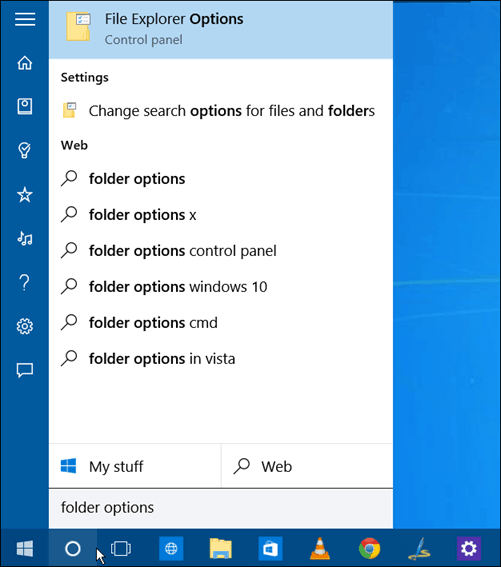
또는 파일 탐색기를 열고보기 탭을 클릭 한 다음 옵션> 폴더 및 검색 옵션 변경.
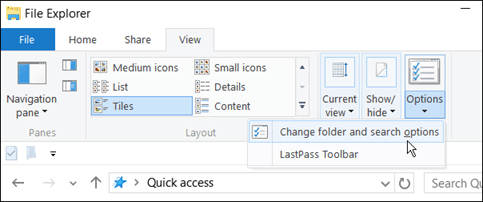
어떤 방법 으로든 폴더 옵션 창이 열립니다. 거기에서 파일 탐색기를 열어 드롭 다운 이 PC 확인을 클릭하십시오.
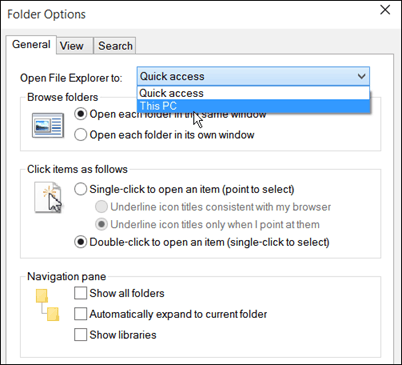
이제 파일 탐색기를 열면 이전 Windows 버전에서 익숙했던 PC보기가 표시됩니다.
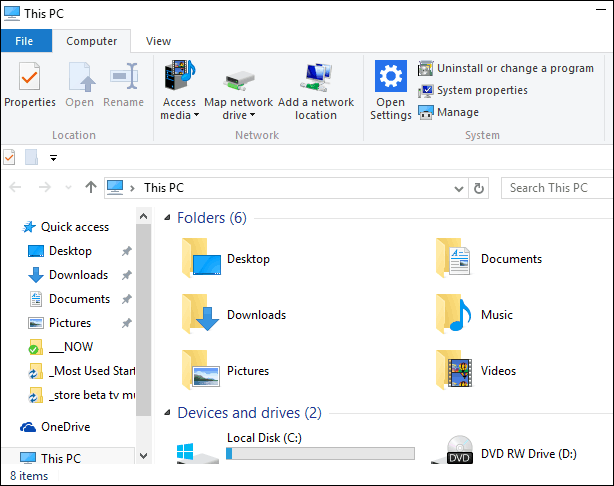
레지스트리 방법
조정을 통해 빠른 액세스를 끌 수도 있습니다레지스트리도. 이렇게하면 파일 탐색기를 내 PC로 여는 것과 동일한 결과를 얻을 수 있습니다. 이것이 가장 쉬운 방법입니다. 그러나 일부 사람들은 레지스트리 경로를 선호하므로 여기에 포함시킬 것이라고 생각했습니다. 물론이 작업을 수행하기 전에 먼저 레지스트리를 백업하거나 문제가 발생할 경우 복원 지점을 만들어야합니다.
유형: regedit Cortana 검색 창에 Enter를 누르십시오.
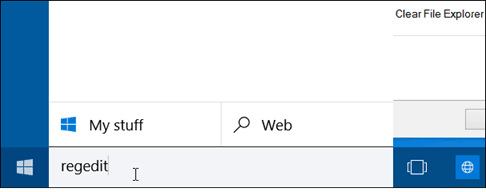
HKEY_CURRENT_USERSoftwareMicrosoftWindowsCurrentVersionExplorerAdvanced로 이동하십시오.
오른쪽 창에서 두 번 클릭하십시오 LaunchTo 값 데이터를 0으로 변경하십시오. 이제 파일 탐색기를 열면 파일 탐색기가 열립니다. 이 PC.
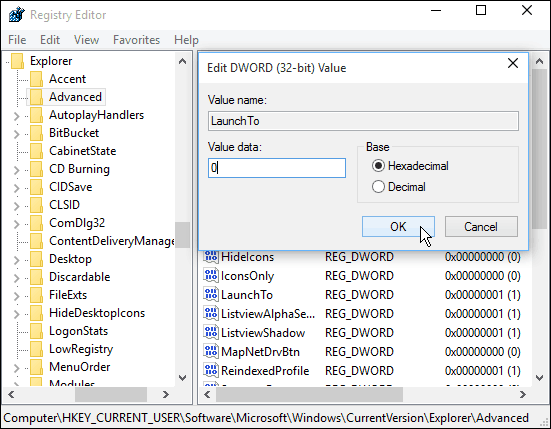
개인적으로 저는 빠른 액세스가 도움이된다고 생각합니다특색. 필요한 것을 찾기 위해 많은 디렉토리를 파지 않아도되므로 많은 시간이 절약됩니다. 자주 시작하는 폴더를 시작으로 고정 할 수도 있습니다.
새로운 빠른 액세스 기능은 무엇입니까?Windows 10의 경우 — 좋아하거나 싫어합니까? 아래에 의견을 남기고 의견을 알려주십시오. 또는 항상 그렇듯이 Windows 10 포럼에서보다 심도 깊은 토론에 참여할 수 있습니다.










코멘트를 남겨주세요